Errore BitLocker 65000, richiede crittografia del dispositivo
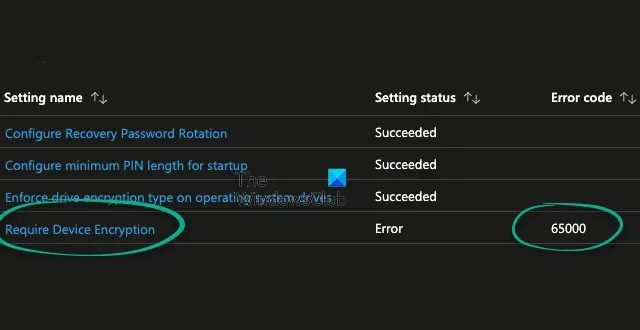
BitLocker è una funzionalità di crittografia del disco progettata per salvaguardare i dati archiviati sul tuo dispositivo. Tuttavia, alcuni utenti visualizzano l’errore BitLocker 65000 . Questo errore risolve un problema all’interno degli ambienti di gestione dei dispositivi mobili (MDM) quando si utilizzano le impostazioni dei criteri del provider di servizi di configurazione BitLocker come FixedDrivesEncryptionType e SystemDrivesEncryptionType.

Anche se l’ unità Bitlocker è già crittografata, lo stato di Intune potrebbe mostrare l’errore 65000 per Richiedi crittografia e il registro eventi potrebbe visualizzare un messaggio:
CSP BitLocker: GetDeviceEncryptionComplianceStatus indica che OSV non è conforme allo stato restituito 0x10000
Correggi l’errore BitLocker 65000, richiede la crittografia del dispositivo in Windows 11/10

- Controlla gli aggiornamenti
- Controlla lo stato del disco
- Impostare i criteri Applica crittografia unità sulle unità del sistema operativo e Applica crittografia unità sulle unità fisse su Non configurato
- Disabilita e riabilita BitLocker
- Ripara BitLocker con PowerShell
Ora, vediamoli in dettaglio.
1] Controlla aggiornamenti

Microsoft è a conoscenza di questo problema per cui BitLocker potrebbe ricevere erroneamente un errore 65000 negli MDM e si prevede che rilascerà una correzione a breve.
Gli ambienti interessati sono quelli con i criteri “Applica tipo di crittografia unità sulle unità del sistema operativo” o “Applica crittografia unità su unità fisse” impostati su abilitati e che selezionano “crittografia completa” o “solo spazio utilizzato”. Microsoft Intune è interessato da questo problema, ma potrebbero essere interessati anche gli MDM di terze parti.
Quindi assicurati di controllare prima gli aggiornamenti e di installare eventuali patch che potrebbero essere offerte al tuo sistema.
2] Controlla lo stato del disco
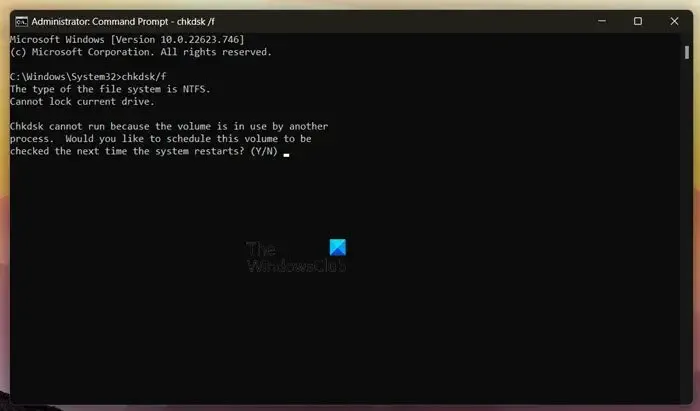
Inizia controllando lo stato del tuo disco eseguendo la scansione CHKDSK. CHKDSK è un’utilità Windows che analizza e ripara gli errori di sistema. Controlla anche se qualche parte del disco rigido è danneggiata, il che potrebbe causare l’errore 65000 di BitLocker. Ecco come eseguire una scansione CHKDSK:
- Fare clic su Start , cercare Prompt dei comandi e fare clic su Esegui come amministratore .
- Digitare il comando seguente e premere Invio .
CHKDSK C:/f/r/x - L’esecuzione del comando non verrà avviata poiché è in uso l’unità root del dispositivo. Tuttavia, quando riavvii il PC, ti verrà chiesto di iniziare la scansione.
- Digitare Y , premere Invio , quindi riavviare Windows.
- Il comando CHKDSK inizierà ora l’esecuzione. Attendi il completamento della procedura.
- Quindi accendi il dispositivo e controlla se l’errore è stato risolto.
3] Impostare il tipo di crittografia dell’unità sulle unità del sistema operativo e i criteri di crittografia dell’unità sulle unità fisse su Non configurato
Entrambi questi criteri consentono di configurare il tipo di crittografia utilizzato da Crittografia unità BitLocker sul sistema e sulle unità fisse. Disabilitarli non avrà alcun effetto se l’unità è già crittografata; tuttavia, può aiutare a correggere l’errore 65000 di BitLocker. Ecco come:
Premi Windows + R per aprire Esegui , digita gpedit.msc e premi Invio .
Nell’Editor criteri di gruppo, accedere al seguente percorso:

Nel riquadro di destra, fare doppio clic sul criterio Applica tipo di crittografia unità sulle unità del sistema operativo e selezionare Non configurato .
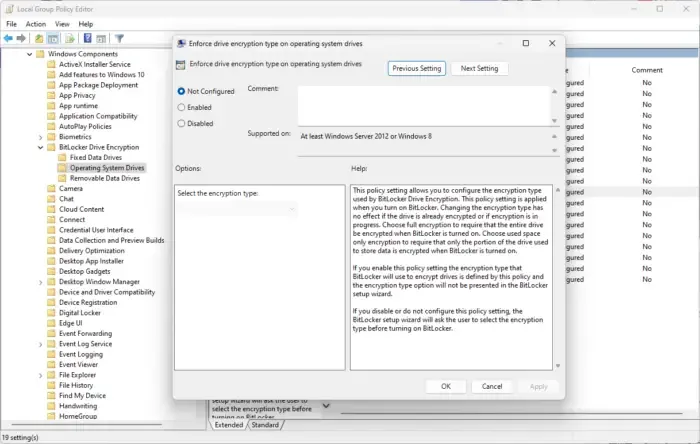
OK![]()
Una volta terminato, vai a questo percorso:
Configurazione computer > Modelli amministrativi > Componenti di Windows > Crittografia unità BitLocker > Unità dati fisse
Nel riquadro di destra, fare doppio clic sul criterio Applica crittografia unità su unità dati fisse e selezionare Non configurato.
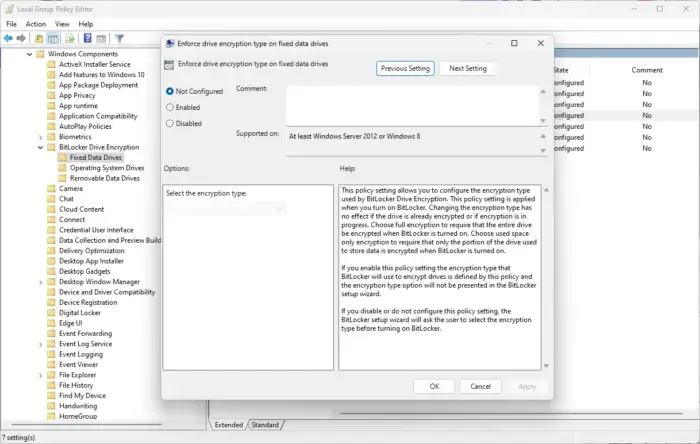
Fare clic su OK per salvare le modifiche una volta eseguite.
Riavvia il dispositivo una volta terminato e verifica se aiuta.
4] Disabilita e riabilita BitLocker
Successivamente, prova a disabilitare e riabilitare BitLocker . A volte, semplicemente farlo può aiutare a correggere l’errore 65000 di BitLocker.
5] Ripara BitLocker con PowerShell
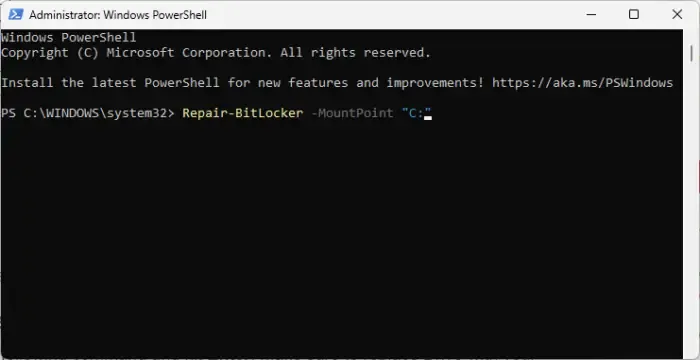
Se nessuno di questi suggerimenti ti ha aiutato, valuta la possibilità di riparare BitLocker. Ecco come:
- Fare clic su Start , cercare in PowerShell e fare clic su Esegui come amministratore .
- Digita il comando seguente e premi Invio . Assicurati di sostituire Drive con la lettera dell’unità.
Repair-BitLocker -MountPoint "Drive" - Una volta terminato, riavvia il sistema e verifica se risolve l’errore 65000 di BitLocker.
Spero che questi suggerimenti ti aiutino.
Quale versione di Windows non supporta BitLocker per la crittografia completa del disco?
BitLocker è la funzionalità di crittografia completa del disco di Microsoft. L’unica edizione che non supporta BitLocker per la crittografia completa del disco è Windows 11/10 Home Edition.
Perché non posso utilizzare BitLocker?
Se non puoi utilizzare BitLocker , controlla se il tuo dispositivo soddisfa i requisiti minimi per BitLocker. Questi includono un TPM 1.2 o versione successiva e un BIOS o un firmware UEFI compatibile con TCG. Inoltre, controlla eventuali restrizioni di Criteri di gruppo e configurazione dell’unità.



Lascia un commento